Oplossing: MetaMask toont een verkeerd saldo
Gemengde Berichten / / April 29, 2023
Laten we in dit artikel het probleem bespreken waarbij MetaMask een verkeerde balans vertoont. We zullen verschillende methoden bespreken om dit probleem snel op te lossen. Als u nieuw bent bij MetaMask, kunt u een fout tegenkomen waardoor het saldo verkeerd wordt weergegeven. Veel gebruikers over de hele wereld worden met deze fout geconfronteerd en de ontwikkelaars hebben geen officiële opmerkingen over dit probleem gegeven. Er zijn veel redenen waarom dit gebeurt en deze fout komt zeer vaak voor.
Cryptocurrency is het volgende grote ding geworden na de opkomst van Bitcoin. Deze valuta is anders dan reguliere valuta en is volledig anoniem. Niemand kan weten wie er achter de transacties zit; zodra de transactie is voltooid, kunnen we deze niet meer terugdraaien. Daarom moet je een goede wallet uitkiezen om je cryptocurrency op te slaan in een goede software of hardware wallet.
Je hebt vast wel eens gehoord van wallets die worden gebruikt voor het verzenden en ontvangen van cryptocurrency. Er zijn veel wallets, waaronder MetaMask. De MetaMask is een software-cryptocurrency-portemonnee die zich bezighoudt met Ethereum. U hebt toegang tot uw MetaMask-portemonnee vanaf een desktop of een mobiele app. ConsesSys Software Inc ontwikkelde de MetaMask, die voor het eerst werd uitgebracht in 2016. MetaMask had meer dan 21 miljoen maandelijkse actieve gebruikers, de meesten van hen zijn desktopgebruikers.

Pagina-inhoud
-
Oplossing: MetaMask toont verkeerde balans
- Methode 1: Gebruik een ondersteunde browser
- Methode 2: Start uw pc en browser opnieuw op
- Methode 3: Controleer machtigingen verleend aan de extensie
- Methode 4: Werk de MetaMask-extensie bij
- Methode 5: Werk uw browser bij
- Conclusie
Oplossing: MetaMask toont verkeerde balans
De balansfout is heel gebruikelijk geworden in MetaMask. U kunt dit probleem zeer snel oplossen door de onderstaande methoden te volgen:
Methode 1: Gebruik een ondersteunde browser
Meestal treedt deze fout op wanneer u een niet-ondersteunde browser gebruikt. Gebruik een ondersteunde browser en een browser die regelmatig wordt bijgewerkt. Ik heb de beste browsers opgesomd die MetaMask ondersteunen:
Advertenties
- Chroom
- Firefox
- Moedig
- Rand
Gebruik een van de bovenstaande browsers en controleer of het probleem zich blijft voordoen.
Methode 2: Start uw pc en browser opnieuw op
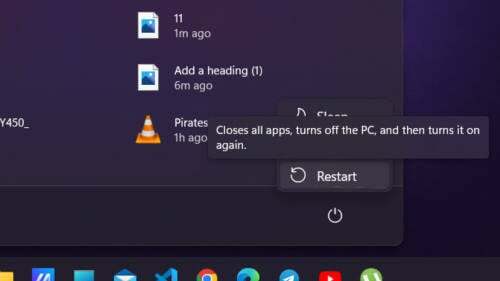
Het is beter om de browser opnieuw op te starten als het saldo in MetaMask onjuist wordt weergegeven. Deze methode loste het probleem met het verkeerde saldo voor veel gebruikers op. Start uw browser opnieuw op en controleer of het probleem zich blijft voordoen.
Als u alle toepassingen, inclusief de browser, volledig opnieuw wilt opstarten, start u uw pc opnieuw op. U kunt uw pc opnieuw opstarten door de onderstaande stappen te volgen:
Advertenties
- Klik op het 'windows'-pictogram op de taakbalk.
- Selecteer linksonder de optie ‘afsluiten’ en start opnieuw op.
- Het duurt enkele minuten voordat uw pc opnieuw is opgestart. Controleer na het opnieuw opstarten van uw pc of het probleem zich blijft voordoen.
Methode 3: Controleer machtigingen verleend aan de extensie
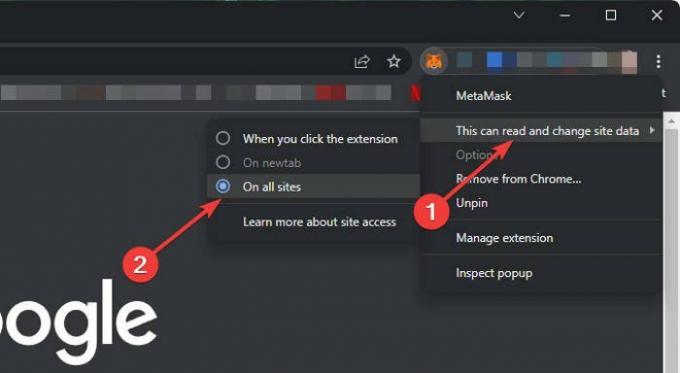
De verkeerde balansfout kan optreden als niet alle benodigde machtigingen voor MetaMask zijn verleend. Zorg ervoor dat u alle benodigde machtigingen voor de MetaMask-extensie hebt verleend in welke browser u ook gebruikt. Volg de onderstaande stappen om alle machtigingen voor de MetaMask-extensie te verlenen:
Als u Chrome gebruikt:
Advertenties
- Start Chrome en zorg ervoor dat de MetaMask-extensie is ingeschakeld.
- Klik met de rechtermuisknop op de MetaMask-extensie
- Plaats in het vervolgkeuzemenu de cursor op 'Dit kan sitegegevens lezen en wijzigen' en selecteer 'Op alle sites'.
- Controleer of de fout aanhoudt.
Als u Edge gebruikt:
- Start Edge en zorg ervoor dat de MetaMask-extensie is ingeschakeld.
- Ga naar de optie extensies en klik naast de MetaMask-extensie op de drie stippen.
- Er wordt een nieuw tabblad geopend met alle instellingen van de MetaMask-extensie.
- Blader daarin omlaag naar 'sitetoegang' en controleer of deze is ingesteld op 'Op alle sites'.
- Sla de wijzigingen op en sluit af.
- Controleer of het probleem aanhoudt.
Methode 4: Werk de MetaMask-extensie bij
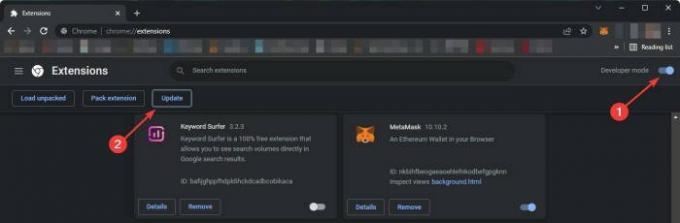
Houd de extensie altijd up-to-date naar de nieuwste versie, omdat de ontwikkelaars deze kritieke fouten meestal onmiddellijk oplossen en de update pushen. Je moet de updates in de gaten houden. Volg de onderstaande stappen om MetaMask bij te werken:
Lees ook: Fix: MetaMask werkt niet tokens
Als u MetaMask in Chrome gebruikt:
- Start Chrome en zorg ervoor dat de MetaMask-extensie is ingeschakeld.
- Type chroom://extensions/ op een nieuw tabblad.
- Er wordt een nieuw tabblad geopend met al uw geïnstalleerde extensies.
- Schakel rechtsboven de ontwikkelaarsmodus in en klik op bijwerken.
- De MetaMask-extensie wordt binnen enkele seconden bijgewerkt. Start uw browser opnieuw en controleer of de fout zich blijft voordoen.
Advertentie
Als u Edge gebruikt:
- Start Edge en zorg ervoor dat de MetaMask-extensie is ingeschakeld.
- Type rand://extensies/op een nieuw tabblad.
- Er wordt een nieuw tabblad geopend met al uw geïnstalleerde extensies.
- Schakel linksonder de ontwikkelaarsmodus in en klik op update.
- De MetaMask-extensie wordt binnen enkele seconden bijgewerkt. Start uw browser opnieuw en controleer of de fout zich blijft voordoen.
Methode 5: Werk uw browser bij

Een verouderde browser kan de reden zijn voor deze fout. Werk uw browser bij naar de nieuwste beschikbare versie. Als uw browser al is bijgewerkt naar de nieuwste versie, moet u deze opnieuw installeren. Volg de onderstaande stappen om uw browser bij te werken naar de nieuwste versie:
Als u Chrome gebruikt:
- Start Google Chrome en klik op drie verticale stippen aan de rechterkant.
- Klik in het vervolgkeuzemenu op instellingen.
- Klik op geavanceerd aan de rechterkant en selecteer Over Chrome.
- Chrome begint te controleren op updates en installeert deze indien beschikbaar.
- Open na het updaten Chrome en controleer of de fout zich blijft voordoen.
Als u Edge gebruikt:
- U kunt Microsoft Edge met één klik bijwerken.
- Plak deze URL ( edge://settings/help ) in een nieuw tabblad en druk op enter.
- The Edge begint automatisch met het installeren van de updates.
- Open na het updaten Edge en controleer of de fout zich blijft voordoen.
Conclusie
MetaMask is een goede cryptocurrency-portemonnee en wordt wereldwijd door veel mensen gebruikt. Het probleem met de verkeerde balans komt veel voor en wordt door veel gebruikers geconfronteerd. We hopen dat je aan het einde van dit artikel de oplossing voor deze fout hebt gevonden.



